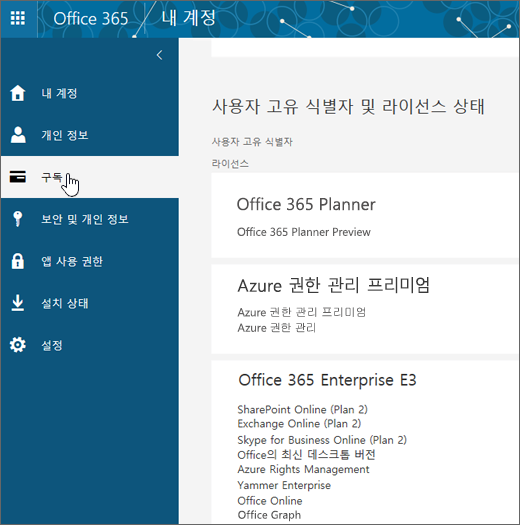Microsoft 365 비즈니스 제품 또는 라이선스는 무엇인가요?
Applies To
비즈니스용 Office Microsoft Office 365 Small Business Office 365 Germany - 엔터프라이즈 Office.comMicrosoft의 클라우드 서비스 중 하나에 등록할 때 사용자 또는 조직에서 선택할 수 있는 몇 가지 비즈니스용 Microsoft 365 계획이 있습니다. 조직에서 Microsoft 365 등록한 후 관리자는 각 사용자 계정에 서로 다른 Microsoft 365 라이선스를 할당할 수 있습니다. 다른 라이선스에는 Microsoft 365의 SharePoint 및 비즈니스용 Skype Online 같은 다양한 서비스가 포함됩니다. 다양한 Office 365 비즈니스 에디션 플랜을 참조하세요.
참고: 이 항목은 비즈니스용 Microsoft 365 에 대한 것입니다. 가정용 Office 제품이 있고 Microsoft 365 설치할 위치를 찾고 있는 경우 PC 또는 Mac에 Office 설치 또는 다시 설치를 참조하세요. 라이선스가 있는 가정용 Office 제품을 보려면 Microsoft 계정으로 로그인하여 를 구독.
Microsoft 365 문제가 발생하는 경우(예: 디바이스에 Microsoft 365 사용하거나 설치할 수 없음) 해당 서비스를 사용하도록 설정하는 데 필요한 라이선스가 없거나 설치가 필요한 데스크톱 애플리케이션을 포함하는 구독이 없는 것일 수 있습니다. 이 문제를 해결하려면 관리자나 IT 직원에게 문의하거나 직접 라이선스를 추가할 수 있습니다.

비즈니스용 Office 365를 사용하는 조직에서 일하는 경우 아래 단계를 사용하여 비즈니스용 Microsoft 365 제품 또는 라이선스를 확인합니다. 관리자이고 조직에 대해 구매한 Microsoft 365 구독을 알고 싶다면 비즈니스 용 Office 365 구독 의 단계를 수행합니다.
바로 아래에서 Office 365 플랜을 선택한 다음, 다음 단계를 수행합니다.
필요한 비즈니스용 Microsoft 365 제품 또는 라이선스가 없을 경우 많은 문제가 발생할 수 있습니다. 몇 가지 예를 들면 다음과 같습니다.
-
Microsoft 365에서 PC에 Microsoft 365를 설치하려고 하는데 설치 단추가 없습니다.
-
웹용 Word, 웹용 Excel 또는 그 밖의 웹용 Microsoft 365 제품을 사용하려고 하면 Microsoft 365 설정 페이지와 필요한 라이선스가 없다는 메시지가 표시됩니다.
-
회사 또는 학교용 OneDrive에 로그인하려고 해도 사이트에 액세스할 수 없거나 오류 메시지가 나타납니다.
-
Apple App Store에서 iPad용 Office를 설치하려고 하면 현재 구독으로는 해당 앱을 사용할 수 없다는 오류가 발생합니다.
-
iPad용 Office를 사용하려고 하는데 Word, Excel, PowerPoint와 같은 Microsoft 365 앱이 읽기 전용 또는 보기 전용 모드로만 실행됩니다.
팁: Microsoft 365 설치와 관련된 문제에 대한 자세한 내용은 Office 설치 문제 해결을 참조하세요.
필요한 제품이나 라이선스가 없으면 Microsoft 365 관리자나 IT 직원에게 문의하여 해당 라이선스를 구하거나 대안을 찾을 수 있도록 도움을 받으세요.
또는 본인이 관리자라면 라이선스를 직접 추가합니다. 비즈니스용 Office 365 구독에 대한 라이선스 구입 및 비즈니스용 Office365의 사용자에게 라이선스 할당을 참조하세요.
경우에 따라 관리자가 Microsoft 365 플랜을 추가하거나 필요한 서비스를 포함하는 Microsoft 365 플랜으로 사용자를 전환해야 할 수 있습니다. 다른 비즈니스용 Office 365 요금제로 전환을 참조하세요.
조직에서 사용할 수 있는 다양한 비즈니스용 Office 365 플랜에 대해 자세히 알아보세요.